文章目錄
![]() 編輯人員資料
編輯人員資料
![]() 相關文章
相關文章
你能從 Android 恢復損壞的影片檔案嗎?
那麼,您用智慧型手機錄製的影片不起作用?這可能是因為檔案已損壞而發生的。資料損壞會阻止您播放影片檔案,否則運行時會出錯。在 Android 上,處理大型影片檔案可能會導致資料遺失,並且必須修復檔案。
有多種因素可能導致影片檔案損壞。例如,如果在錄製影片時手機關閉。硬碟上沒有足夠的空間來完全儲存大的影片檔案,而且它被損壞了。由於裝置較舊且有壞扇區,因此資料已損壞。應用程式崩潰也可能導致視訊損壞。傳輸影片時取出 SD 卡可能會導致檔案損壞。 Android 手機上的影片檔案損壞也是由於病毒和惡意軟體或使用不安全的系統傳輸影片造成的。
有幾種方法可以從智慧型手機恢復影片文件,例如使用 Google Play 商店中的應用程式。如果您的 Android裝置上有較大的影片文件,您可以將它們傳輸到您的電腦並將其上傳到線上維修服務。在某些情況下,將影片檔案轉換為其他格式可能會有所幫助。
在本文中,您將了解如何處理 Android 上損壞的影片檔案以及如何防止此類情況再次發生。
方法修復 Android 上損壞的大視頻
1.更改檔案格式:從Google Store應用程式檔案轉換器
您的 Android 手機可能無法播放損壞的影片檔案,因為它沒有相容的格式或編解碼器。嘗試將損壞的影片轉換為您的裝置可以播放的其他格式。 Google Play 商店中提供了視訊轉換器應用程式(例如檔案轉換器)。
您可以使用檔案轉換器應用程式轉換幾乎任何檔案格式,它可以節省您的時間和電量。使用檔案轉換器應用程序,您的檔案將被轉換到雲端,這樣您的裝置的電池就不會浪費,而且轉換速度也會更快。
若要轉換您的影片檔案,請依照下列步驟操作。
步驟 1.取得文件轉換器。在 Android 手機上,打開 Google Play 商店並蒐索「檔案轉換器」。
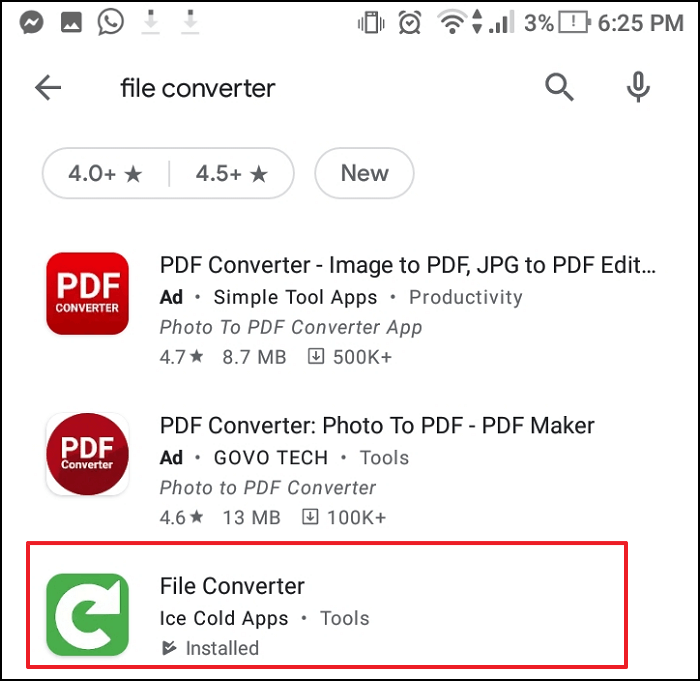
步驟 2.點選安裝按鈕下載應用程式。若要啟動檔案轉換器,請按一下綠色按鈕「開啟」。
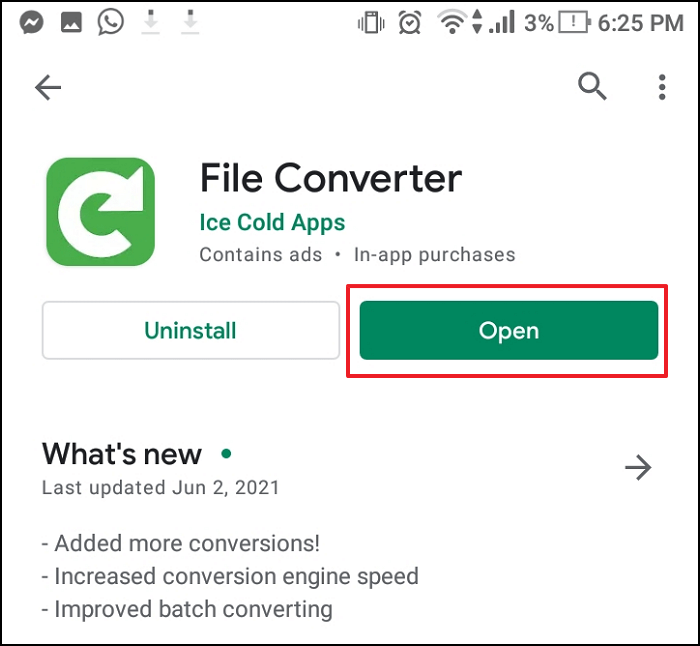
步驟 3.在檔案轉換器應用程式中,按一下視訊轉換器按鈕。
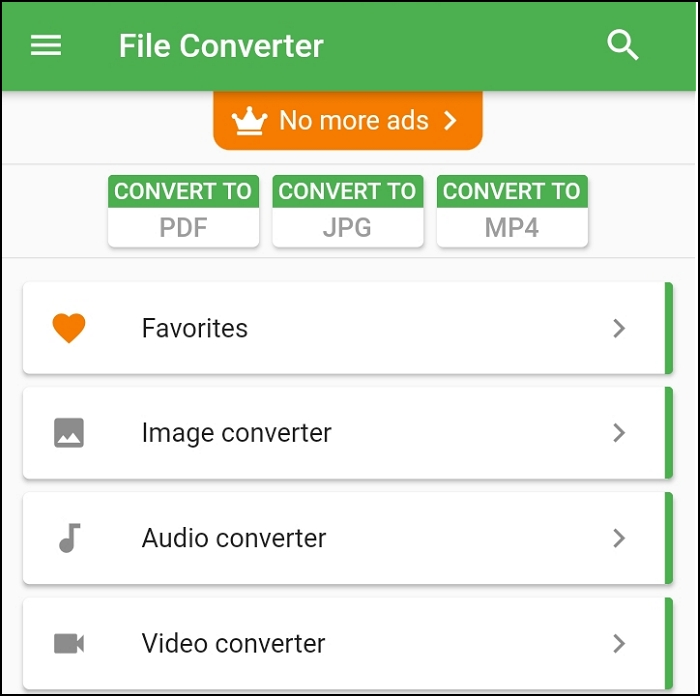
步驟 4.指定影片檔案的輸出格式。
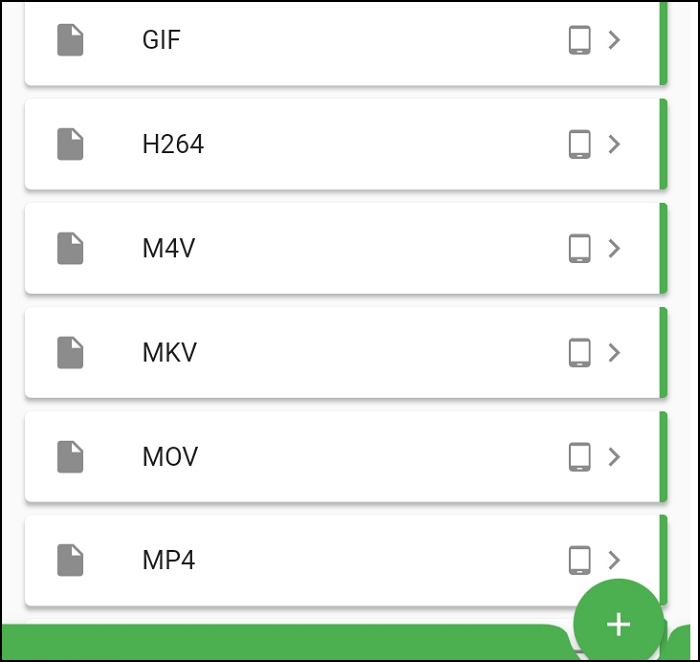
步驟 5.點選“檔案”以選擇輸入。
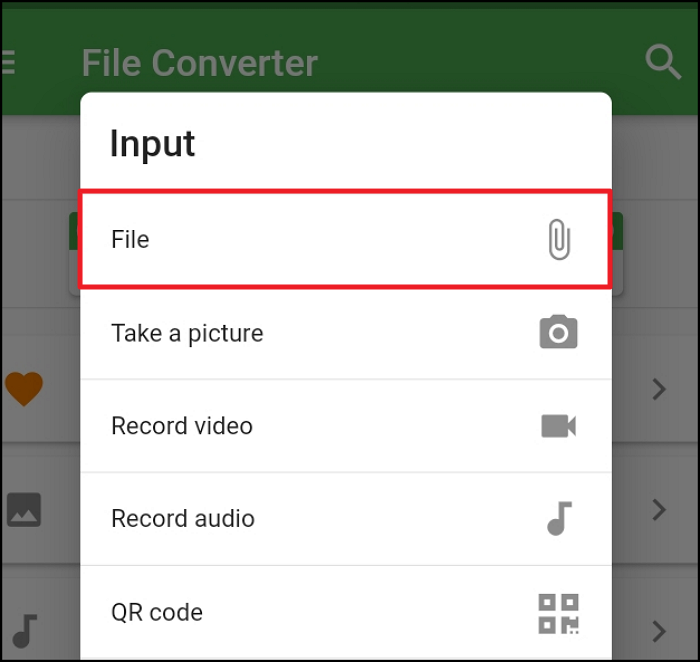
步驟 6.從 Android裝置資料夾中,找到大的影片檔案。
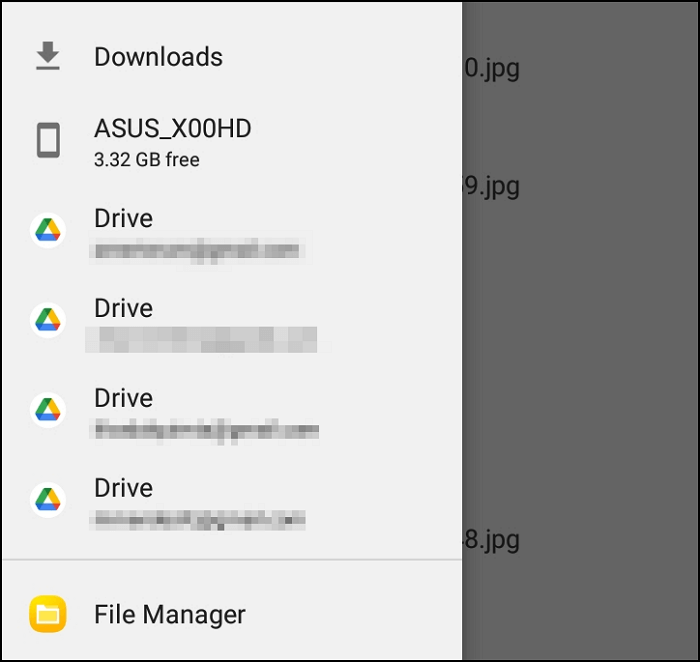
步驟 7.點選“開始”按鈕。轉換過程將開始。
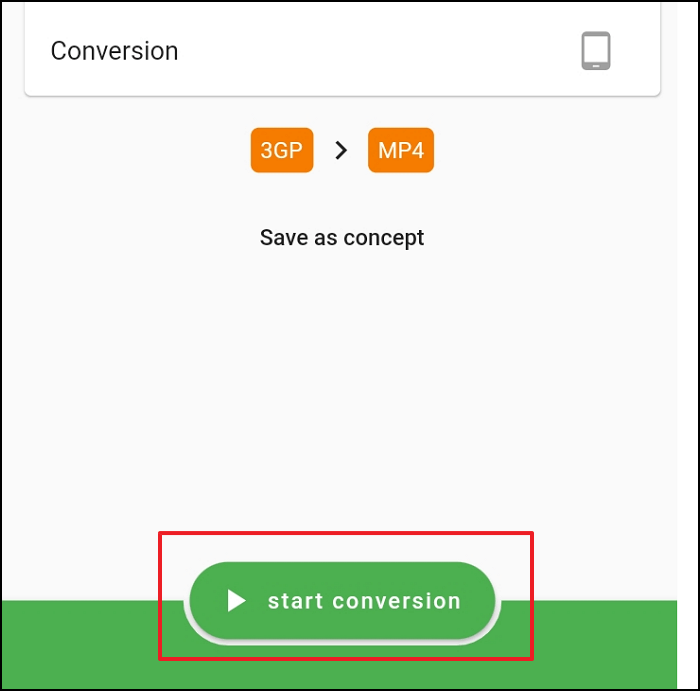
步驟 8.等待圓圈填滿 100%。
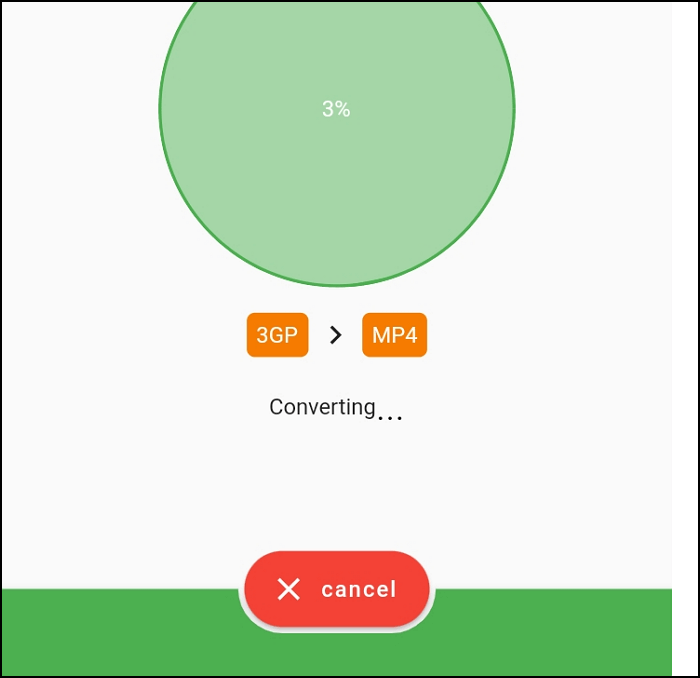
步驟 9.完成。影片檔案已轉換。
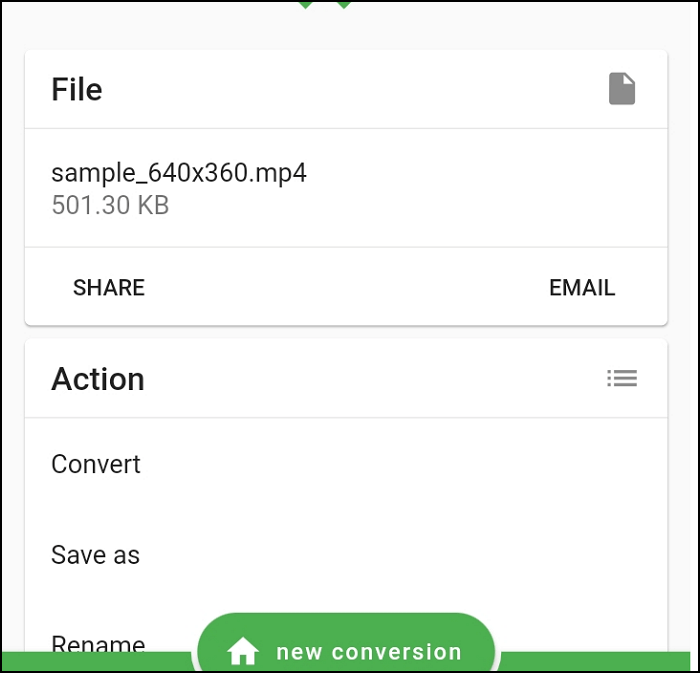
2.清除快取文件
有時,您可能會發現,如果快取資料未清理,用於錄製影片的應用程式會建立損壞的檔案。
以下步驟將幫助您清理相機的緩存,減少錄製損壞影片的可能性。
步驟 1.透過通知或設定開啟應用程式清單。
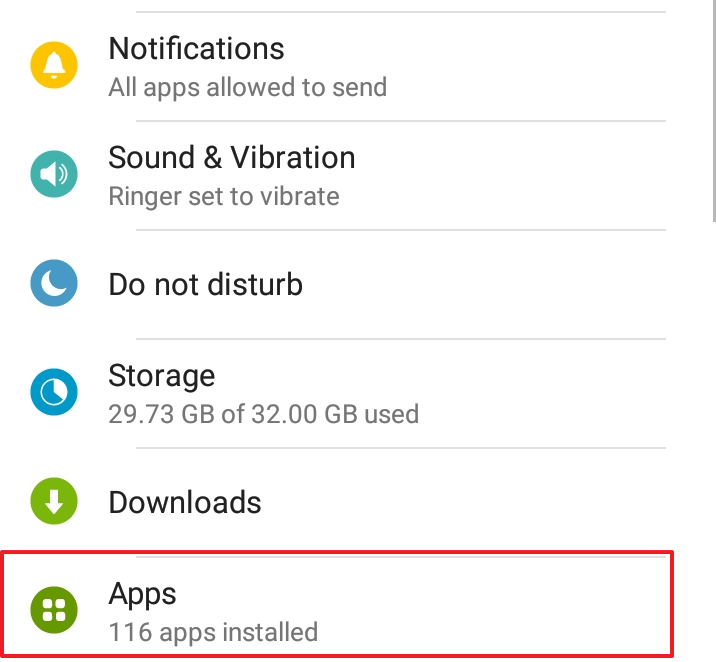
步驟 2.從應用程式管理中選擇相機應用程式。
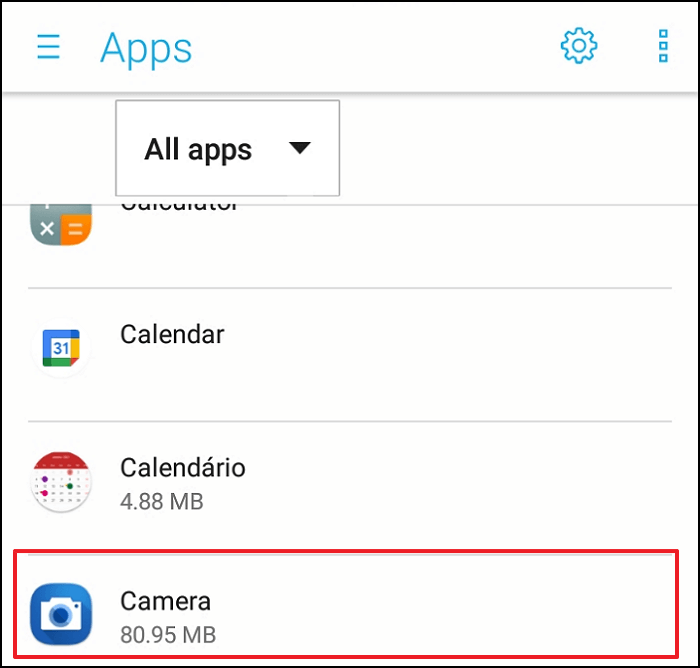
步驟3.點擊“儲存”,它將顯示快取。
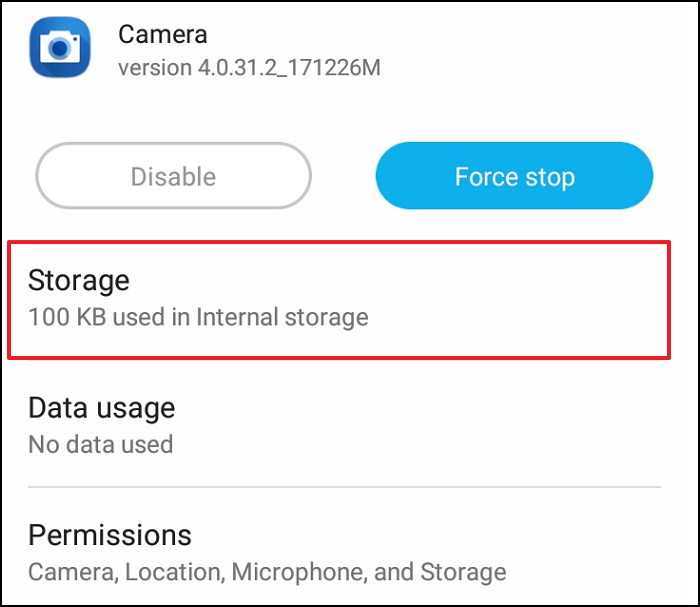
步驟 4.點選「清除快取」來擦除所有資料。完畢!
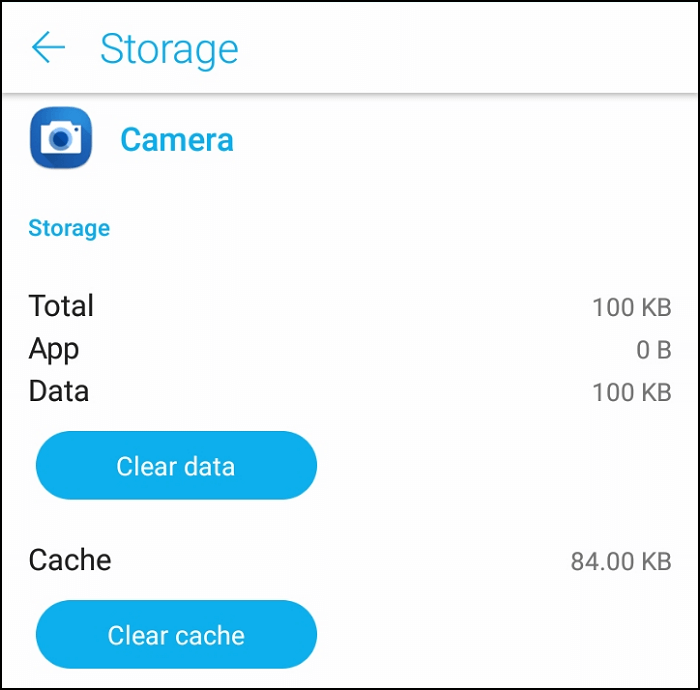
注意:它不能解決您與損壞的大型影片檔案有關的所有問題嗎?嘗試專門為恢復影片檔案而設計的線上工具。
運行最好的視訊修復工具
使用EaseUSFixo Video Repair強大且專業的影片恢復軟體,輕鬆從 Android 裝置恢復大型影片檔案。
該工具功能強大且簡單。使用者必須下載軟體,因為它適用於電腦。只需將大的影片檔案從您的 Android裝置轉移到您的電腦並開始使用即可。
使用此工具,您可以從各種 Android 裝置和儲存媒體中恢復已刪除的影片、遺失的影片、損壞的影片和損壞的影片。支援所有常見的影片格式,包括MP4、3GP、AVI、M4V、MOV、MPG、FLV、WMV等。
EaseUSFixo能夠處理多種影片損壞情況,無論損壞是由於編輯期間的能量損失、轉換期間的資料損壞還是嘗試恢復損壞的影片時造成的。
可以修復來自各種設備的視頻,包括外部硬碟、損壞的硬碟、USB 隨身碟、SD 卡、相機、DJI、Go Pro、行車記錄器、CCTV、袖珍相機等。所有 Android 智慧型手機,如三星、HTC、LG、索尼等,都可以使用它。
步驟 1.在本機電腦上開啟 Fixo。點擊“視訊修復”,然後點擊“新增影片”以新增損壞的 MP4/MOV/AVI/MKV/3GP/FLV/MKV/WMV影片檔案。

步驟2.將指標移至影片並按一下「修復」按鈕以開始單一影片修復程序。如果要修復所有視頻,請按一下“全部修復”。

步驟3.等待幾分鐘,損壞的影片將被修復。點擊播放圖示預覽影片。您可以點擊播放圖示旁的「儲存」按鈕來儲存單一影片。如果您想要儲存所有已修復的視頻,請選擇“全部儲存”。

步驟4.如果快速修復失敗,您應該使用進階修復模式。點擊“高級修復”並新增範例影片。選擇“確認”以確保。

步驟 5.將顯示損壞和範例影片的詳細資訊清單。按一下「立即修復」開始進階影片修復過程。修復完成後,您可以觀看影片並點擊「儲存」按鈕將儲存修復的影片檔案儲存到適當的目的地。

如何保護大型影片檔案免受損壞
透過使用這些預防措施,您可以防止檔案損壞您的資料或影片:
- 在您的資料和視訊損壞之前進行備份。
- 反惡意軟體和防毒軟體軟體對於確保您的裝置安全至關重要。
- 在錄製影片之前清潔手機將幫助您解決儲存問題。
- 當手機內存已滿時,請勿播放錄製影片。
- 如果您要變更影片,請先複製它。
- 在檔案傳輸過程中請勿彈出或移除外部裝置。
- 切勿在手機電量不足時錄製影片。
總結
該指南提供了有關 Android 手機中的影片文件損壞的可能原因以及修復方法的說明。
Android 手機上的影片檔案可能因多種原因而損壞,例如惡意軟體感染、相機崩潰、儲存空間不足、應用程式快取錯誤、錄製過程中電池電量不足等。
修復損壞的影片檔案的方法有很多。使用 Google Play 商店中提供的檔案轉換器,您可以修復 Android 上的影片檔案。對於較大的影片文件,最好將它們從 Android 傳輸到您的電腦,然後使用影片修復工具。轉移影片檔案後,您可以免費使用EaseUSFixo Video Repair。
腐敗的影片檔案會給您帶來很大的壓力。儘管如此,EaseUSFixo Video Repair 可以讓您輕鬆解決這些問題。對於許多使用者來說,修復損壞的影片檔案的最有效方法是使用EaseUSFixo。
這篇文章有幫到您嗎?